Adobe Lightroom – 라이트룸 선명도 조절 방법
사진의 선명도에 필요한 노출값과 대비에 대한 이해와 적용
선명도 조절 및 실제 사진 적용
라이트룸에서 채도 및 생동감, 대비 등의 효과를 사용했다면 마지막으로 선명도를 보정해 작업을 완료할 수 있습니다. 이번 편에서는 실제 사진 보정에 적용하여 전체적인 선명도를 높일 수 있는 방법으로 좋은 다양한 효과에 대해서 알아보도록 하겠습니다.
1. 노출값 및 대비 조절
먼저 선명도 보정에 필요한 부분입니다. 당연하게도 현상 탭에서 확인할 수 있으며 노출 및 대비, 밝은 영역과 어두운 영역 등을 조절함으로 사진의 전체적인 선명도를 보정할 수 있습니다. 먼저 조절해야할 부분은 노출값 및 대비입니다.
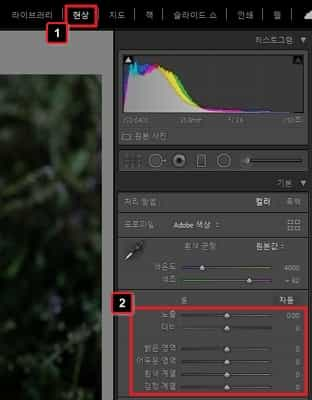
노출값은 1 단위만 바꿔도 굉장히 다이나믹한 변화를 확인할 수 있으므로 꼭 원본 사진과 비교하여 적절한 노출값을 찾아보시길 바랍니다.
예시 사진에서는 노출값을 +1 적용했습니다. 대비값은 +20입니다. 노출값을 +1 올렸음에도 기존 사진보다도 굉장히 밝은 사진이 되었습니다.
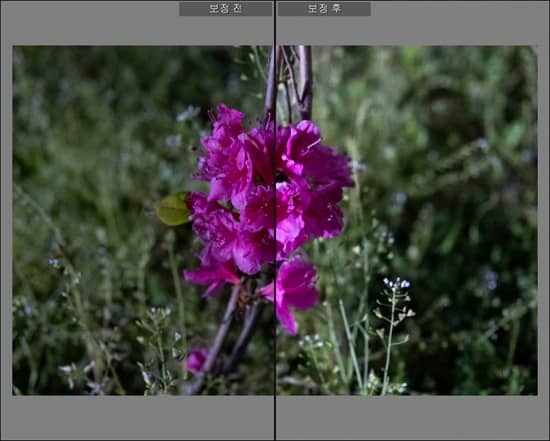
2. 밝은 영역 및 어두운 영역 조절
밝은 영역과 어두운 영역은 말 그대로 사진에서 밝은 부분의 밝기를, 어두운 부분의 어둡기를 조절할 수 있는 부분입니다. 실제 사진에 적용해 밝은 영역을 +30, 어두운 영역을 -10으로 조절해 보겠습니다.
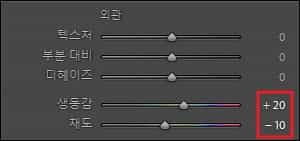
전체적으로 밝아진 부분은 더욱 밝게, 어두운 부분(풀숲 부분)은 더욱 어둡게 만들어 중앙 부분을 살렸습니다. 인물 사진도 마찬가지로 밝은 영역과 어두운 부분을 캐치해서 인물의 중심을 살릴 수 있습니다.
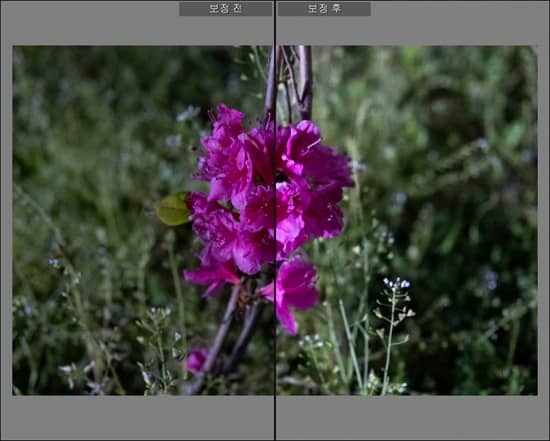
3. 생동감 및 채도 조절
전체적인 색감과 중간톤 색감의 부분을 조절해 부드러운 부분은 부드럽게 할 목적으로 생동감과 채도를 조절해 보겠습니다.
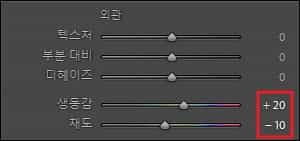
생동감 값은 +20, 채도는 -10으로 채도를 적정량 빼고 생동감을 올린 모습입니다.
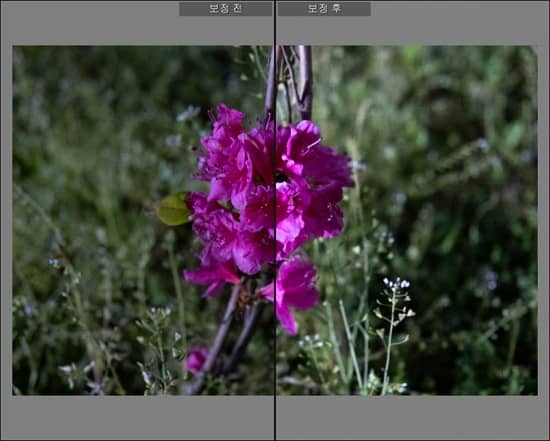
4. 모든 효과 적용
전체적으로 노출값을 올려 밝은 부분은 더욱 밝게 했으며 채도를 빼서 색감을 너무 진하지 않게 했습니다. 노출값 및 대비를 조절하고, 밝은 영역과 어두운 영역을 조절하고, 마지막으로 생동감과 채도를 조절함으로 사진에서의 선명도를 쉽게 조절할 수 있습니다.


정리
- 사진의 선명도 및 생동감, 채도 등을 보정해 더욱 완벽한 사진을 작업할 수 있다.
- 사진의 보정은 필요하지만 카메라의 성능과 조리개 값에 따라 달라질 수도 있다.
선명도 조정이 이런 느낌이였군요….